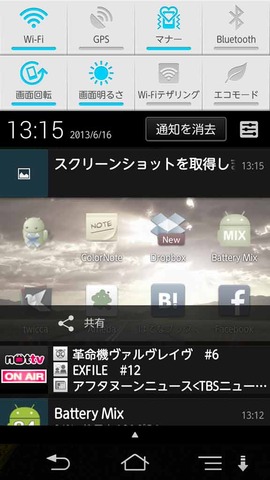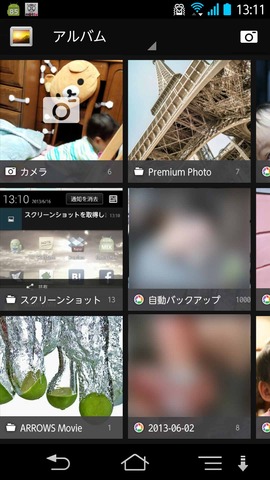|
| ARROWS NX F-06Eでスクリーンショットを撮ろう! |
NTTドコモから発売中のAndroidスマートフォン「ARROWS NX F-06E」(富士通制)は、1.7GHzクアッドコアCPUを搭載し、フルセグにも対応したフルスペックスマートフォンです。また、5.2インチフルHD(1080×1920ドット)液晶という大画面&高解像度なディスプレイを搭載しながら、わずか3.0mmの狭い額縁設計により横幅70mmを実現し、持ちやすくなっているのも魅力となっています。
今回は、このARROWS NX F-06Eで画面表示を画像保存するキャプチャー機能であるスクリーンショットを撮る方法を紹介します。
ARROWS NX F-06Eは、OSにAndroid 4.2(開発コード名:Jelly Bean)を採用しており、Android 4.0(開発コード名:IceCream Sandwich;ICS)から標準仕様となったスクリーンショット機能が購入時のデフォルト(初期)の状態で利用できるようになっています。
操作方法もAndroid標準仕様の電源キーとボリュームキー(上下キー)の下方向キーの2つを同時に押すことで画面キャプチャーができます。ARROWS NX F-06Eでは、電源キーと音量下キーがともに本体左側面にあり、これらを同時に押すだけです。
スクリーンショットは、「ワンセグ」や「NOTTV」などを除いて、ほとんどの画面において有効な機能で、ちゃんと撮れるとカシャッと音がなり、本体に画像保存されます。また、マナーモードにすることで、この撮影音が消音できるのも嬉しい仕様となっています。
また、一部の機種では利用できないカメラ撮影中の画面でもスクリーンショットを撮ることができ、この場合は、マナーモードであっても撮影音が鳴る仕様になっています。
撮影後は、画面上部のステータスバーにアイコンマークも表示され、ステータスバーを開いて、通知エリアを表示すると、撮影した画像のサムネイルが表示されているので、タップすることで撮った画像をすぐに閲覧することができます。
さらに、ステータスバーを開いて撮影した画像のサムネイルの下に「共有」があるので、それをタップするとメールやBluetooth、Dropbox、Google+、さらには赤外線通信といったアプリが起動できすぐに共有可能です。
撮った画面キャプチャーの画像を後で見たい場合は、「ギャラリー」から「スクリーンショット」を選択すればこれまでに撮ったものを閲覧できます。
Webやメール、ゲームのレア画面など画面メモとして後で見直したい場合や、万一故障やエラー表示など画面表示を第三者に見せたい場合には必要な機能となるので覚えておくと便利ですよ。
■関連リンク
・エスマックス(S-MAX)
・エスマックス(S-MAX) smaxjp on Twitter
・S-MAX - Facebookページ
・ARROWS NX ARROWS NX F-06E 特集 - S-MAX
操作方法もAndroid標準仕様の電源キーとボリュームキー(上下キー)の下方向キーの2つを同時に押すことで画面キャプチャーができます。ARROWS NX F-06Eでは、電源キーと音量下キーがともに本体左側面にあり、これらを同時に押すだけです。
スクリーンショットは、「ワンセグ」や「NOTTV」などを除いて、ほとんどの画面において有効な機能で、ちゃんと撮れるとカシャッと音がなり、本体に画像保存されます。また、マナーモードにすることで、この撮影音が消音できるのも嬉しい仕様となっています。
また、一部の機種では利用できないカメラ撮影中の画面でもスクリーンショットを撮ることができ、この場合は、マナーモードであっても撮影音が鳴る仕様になっています。
撮影後は、画面上部のステータスバーにアイコンマークも表示され、ステータスバーを開いて、通知エリアを表示すると、撮影した画像のサムネイルが表示されているので、タップすることで撮った画像をすぐに閲覧することができます。
さらに、ステータスバーを開いて撮影した画像のサムネイルの下に「共有」があるので、それをタップするとメールやBluetooth、Dropbox、Google+、さらには赤外線通信といったアプリが起動できすぐに共有可能です。
撮った画面キャプチャーの画像を後で見たい場合は、「ギャラリー」から「スクリーンショット」を選択すればこれまでに撮ったものを閲覧できます。
Webやメール、ゲームのレア画面など画面メモとして後で見直したい場合や、万一故障やエラー表示など画面表示を第三者に見せたい場合には必要な機能となるので覚えておくと便利ですよ。
記事執筆:ちえ
■関連リンク
・エスマックス(S-MAX)
・エスマックス(S-MAX) smaxjp on Twitter
・S-MAX - Facebookページ
・ARROWS NX ARROWS NX F-06E 特集 - S-MAX